Mi a teendő, ha a Slack nem tudja elküldeni az üzeneteket

Ha a Slack nem tudja elküldeni az üzeneteket, néhány megoldást használhat a probléma végleges megoldására.
Az első védelmi vonal, amely biztonságban tartja online fiókjait a hackerekkel szemben, a jelszava. Az erős jelszót nehéz kitalálni, és jó szintű fiókbiztonságot nyújthat. A kéttényezős hitelesítés vagy a 2FA a legjobb biztonsági szintet kínálja fiókjai számára. A 2FA úgy működik, hogy megköveteli egy második azonosítási formát, általában egy mobiltelefont, amely egy egyszer használatos kódot vagy egy jóváhagyható vagy elutasítható értesítést biztosít.
A 2FA extra biztonságot nyújt, mert a fiók eléréséhez hozzá kell férnie egy fizikai elemhez, például a telefonjához. A jelszó csak valami, amit tud. Becsaphatják, hogy felfedje, vagy egy támadó kitalálhatja. Ahhoz, hogy a 2FA használatával hozzáférhessen egy fiókhoz, a támadónak hozzá kell tudnia férni valamihez, ami Önnek van, a telefonjához, ami nagymértékben megnöveli a támadás összetettségét.
A Slack támogatja a fiók 2FA-val való biztonságossá tételét, de ha nem szeretné használni, akkor a „bejelentkezési értesítések” középutat is kínálja. Alapértelmezés szerint a bejelentkezési értesítések e-mailt küldenek, ha valaki új helyről, ismeretlen eszközzel jelentkezik be fiókjába.
Ha szeretné letiltani a bejelentkezési értesítéseket, lépjen a fiókbeállításokhoz. Ehhez először a jobb felső sarokban lévő profilképére kell kattintania. Ezután kattintson a „Profil megtekintése” elemre a legördülő menüben.
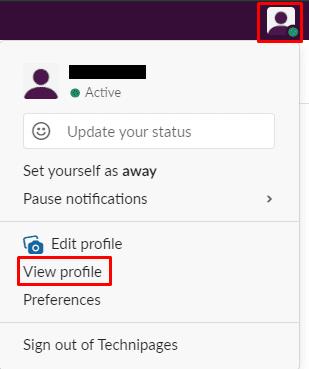
Először kattintson a profilképére, majd kattintson a „Profil megtekintése” lehetőségre.
Profilnézetében kattintson a „Továbbiak” feliratú hárompontos ikonra. Ezután kattintson a „Fiókbeállítások” elemre a legördülő menüben.
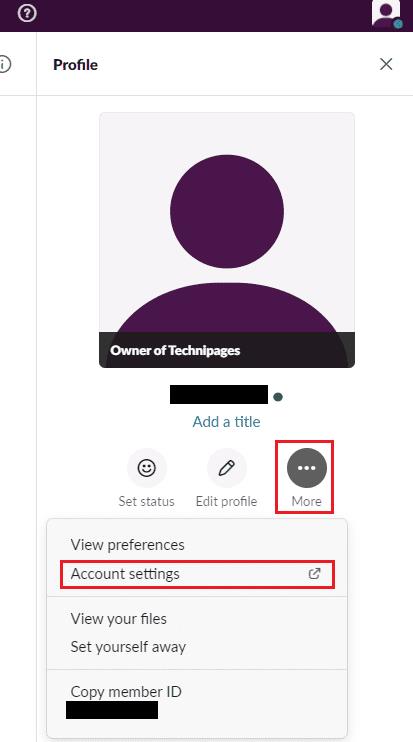
Profiljában kattintson a „Továbbiak” feliratú hárompontos ikonra, majd kattintson a „Fiókbeállítások” lehetőségre.
A fiókbeállítások között váltson az „Értesítések” lapra. Görgessen az oldal aljára. A bejelentkezési értesítések letiltásához válassza a „Ne küldjön bejelentkezési értesítéseket” lehetőséget. Alternatív megoldásként a „Legbiztonságosabb” opció kiválasztásával beállíthatja, hogy a rendszer minden alkalommal küldjön értesítéseket, amikor fiókja új eszközről jelentkezik be.
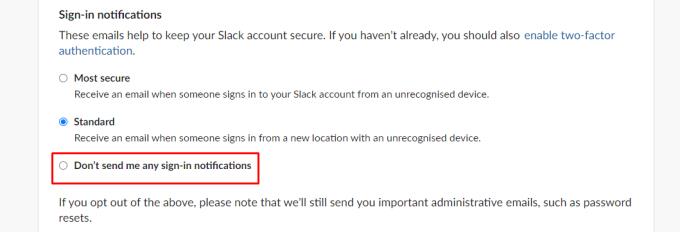
Válassza ki, hogy milyen körülmények között szeretne értesítést kapni a fiókjába való bejelentkezésről.
A bejelentkezési értesítések hasznos eszközök. Tájékoztathatják Önt arról, hogy valaki új eszközről és helyről az Ön engedélye nélkül jelentkezett be a fiókjába. Ha követi az útmutató lépéseit, letilthatja a bejelentkezési értesítéseket, vagy módosíthatja a küldés körülményeit.
Ha a Slack nem tudja elküldeni az üzeneteket, néhány megoldást használhat a probléma végleges megoldására.
Ha integrálni szeretné a Microsoft Teams szolgáltatásait a Slackbe és fordítva, akkor több webszolgáltatásról is tudnia kell.
Miért válassza a Slacket és nem a Skype-ot? A lazaság kevesebb kommunikációs zavaró tényezőt biztosít a csapattérben, és lehetővé teszi, hogy időben hozzáférjen a megfelelő információkhoz.
A kéttényezős hitelesítés bekapcsolásával adjon további biztonsági réteget Slack-fiókjaihoz. Nézze meg, milyen egyszerű engedélyezni.
Szüksége van Slack tagi azonosítóra? Nézze meg, milyen lépéseket kell követnie a gyors megtaláláshoz.
A Slack egyik nagyszerű tulajdonsága a Slackbot, amely egy bizonyos parancsokra reagáló bot. A Slackbot konfigurálható úgy is, hogy testreszabható legyen
A gyanús tevékenységek ellenőrzése alatt tartásához használhatja a Slacks hozzáférési naplóit. Nézze meg, hogyan férhet hozzá.
Ha egy téma túl népszerűvé válik ahhoz, hogy figyelmen kívül hagyjuk, miért ne hoznánk létre neki egy csatornát a Slacken? Nézze meg, hogyan hozhat létre csatornát.
Győződjön meg róla, hogy mindenki követi az Ön irányelveit, amikor elnevezi magát a Slacken. Tekintse meg, hogyan jelenítheti meg ezeket a szabályokat ezzel az oktatóanyaggal.
Nem elégedett a Slack alapértelmezett munkahelyi naplójával? Nézze meg, milyen lépéseket kell követnie a módosításhoz.
Az emoji szórakoztató és könnyed módja a kommunikációnak, még a nyelvi korlátokat is átlépik, mivel nem támaszkodnak szavakra. A Slack-munkaterületen nagyszámú Szüksége van egy bizonyos típusú emoji karakterre? Használja ezt az útmutatót saját egyéni hangulatjel-karakterek hozzáadásához.
A Slack egy online csevegőprogram, amelyet gyakran használnak a vállalatok és más szakemberek az egymással való kapcsolattartásra. A Slack programnak sok van
Nehéz lehet megtalálni a módját, hogy segítse a csapatot a kapcsolattartásban, miközben produktív marad. Talán hallott már a Slackről, egy üzenetküldő alkalmazásról, amely úgy tűnik, mindent elhoz
Ezzel az oktatóanyaggal megtudhatja, milyen egyszerű az időzónák megváltoztatása a Slackben. Kevesebb, mint egy percen belül megváltoztatja az időzónát.
Bár a Jira alkalmazás új, gyorsan az egyik legjobb alkalmazás lett az emlékeztetők és értesítések beállítására a Slack csoportokban. Nem csak a Jira Ez az oktatóanyag a Jira-emlékeztetők beállítását tanítja meg a Slack Groupsban.
Ideje mindenkinek megváltoztatnia a jelszavát a Slacken. Nézze meg, hogyan kényszeríthet mindenkit egy új létrehozására.
A fontos Slack üzenetekről biztonsági másolatot kell készíteni. Tekintse meg, hogyan exportálhatja a Slack-munkaterület adatait.
A Slack egy internetes csevegőalkalmazás, amely lehetővé teszi, hogy a csevegései rendszerezve maradjanak munka közben. A beszélgetések téma szerint, privátban egyeztethetők
Túl sok e-mailt kap? Ha el szeretné távolítani a Slack értesítő e-mailjeit a postaládájából, ezek a tippek érdekelni fogják.
A Slack értesítései nagyszerű módja annak, hogy lépést tartson a kapott üzenetekkel, a megjegyzésekkel, amelyekben megemlítettek, és az üzenetszálakkal kapcsolatban.
Ez a lépésről lépésre végigvezető útmutató megmutatja, hogyan lehet megváltoztatni a kiemelő színt a szövegek és szöveges mezők számára az Adobe Readerben.
Itt részletes utasításokat talál arról, hogyan lehet megváltoztatni a felhasználói ügynök karakterláncot az Apple Safari böngészőben MacOS rendszeren.
Szeretné letiltani az Apple Szoftverfrissítés képernyőt, és megakadályozni, hogy megjelenjen a Windows 11 számítógépén vagy Mac-en? Próbálja ki ezeket a módszereket most!
Ha a LastPass nem tud csatlakozni a szervereihez, törölje a helyi gyorsítótárat, frissítse a jelszókezelőt, és tiltsa le a böngésző bővítményeit.
Tartsa tisztán a Google Chrome böngésző gyorsítótárát a következő lépésekkel.
Sok felhasználó számára a 24H2 frissítés törli az auto HDR-t. Ez az útmutató elmagyarázza, hogyan orvosolhatod ezt a problémát.
A keresztreferenciák segíthetnek dokumentumod felhasználóbarátabbá, rendezettebbé és hozzáférhetőbbé tételében. Ez a útmutató megtanítja, hogyan hozhatsz létre keresztreferenciákat Wordben.
A Spotify zavaró lehet, ha minden alkalommal automatikusan megnyílik, amikor elindítja a számítógépét. Az automatikus indítás leállítása az alábbi lépések segítségével.
Kíváncsi arra, hogyan integrálhatja a ChatGPT-t a Microsoft Word-be? Ez az útmutató pontosan megmutatja, hogyan teheti ezt meg a ChatGPT for Word bővítménnyel 3 egyszerű lépésben.
Tanuld meg, hogyan oldj meg egy gyakori problémát, amelyben a képernyő villog a Google Chrome böngészőben.



























